Photoshop超详细的给美女头像美白柔肤(2)
文章来源于 飞特网,感谢作者 Enthoes 给我们带来经精彩的文章!第二步:按cmd/ctrl+shift+E复合键,合并所有图层,这样图层顶部会生成一个新图层,去滤镜>锐化>智能锐化。设置参数如下:
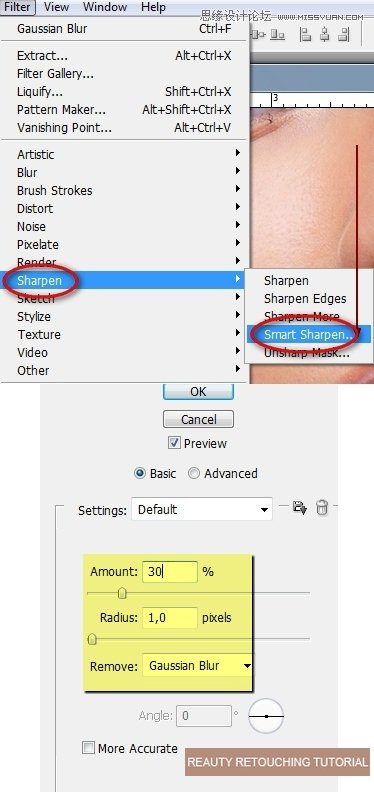
我们会得到这样的结果:

这一步可以根据你模特图片的具体情况调整锐化程度,如果它看起来太粗糙,那么在进行下一步之前应当适当地柔化它。
第三步:再次合并所有图层。接下来我将使用一种你之前可能没有尝试过的润色方法。首先要确保皮肤的各部分都是干净的,否则直接使用这一步效果可能会很糟糕。选择滤镜>其他>自定义。
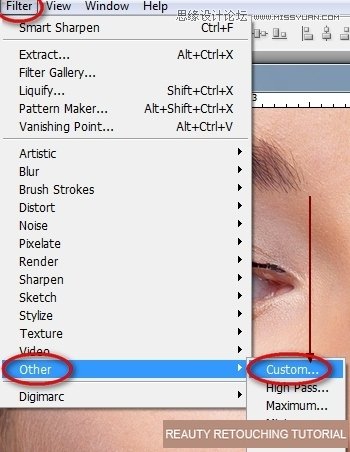
如果你想使照片变得更明亮清晰,那么你可以像我一样填充偏移量或留空。
(自定义滤镜原理:自定义对话框具有一组排列成5×5矩阵的选项框,以及缩放比例(Scale)和位移(offset)两个附加的选项。选项框中心位置的数值表示程序要将当前像素的亮度值增加的倍数,中心框邻近的选项框中的值表示相对的亮度关系。通俗一点讲就是正中央的格子代表目标像素,其余的格子则代表它周围相对应的像素。格子内的数目便是每个像素的参数值,参数的大小就代表这个像素的色调对目标外貌的影响力大小。Photoshop将中心像素的亮度值与框中的值相乘即得相应像素的亮度值。选项框中数值的设置范围为-999~999之间的任意整数。
Scale框中的数值表示输入亮度总数值的除数值,参数设置范围为1~9999。Offset 则将缩放比例位移的值加到缩放比例计算结果上,作为补偿,参数设置范围为-9999~9999。因此,通过简单的数学运算就可以得出,在理论上大约有2000×10000×2000×25种自定义滤镜。
不过,由于计算机的灰度等级为256,所以自定义滤镜种类实际上远小于这个数字,不过它仍然显示出强大的威力。

我们将得到如下结果:

正如你所见,图片有明显的锐化痕迹,我想减少这种负面影响,点击编辑>淡化(也可叫渐隐或消褪)自定义。(shift+ctrl+F淡化命令可以理解为退去上次所做滤镜的效果,即对上一次滤镜编辑操作的程度进行控制)不透明度为60%。
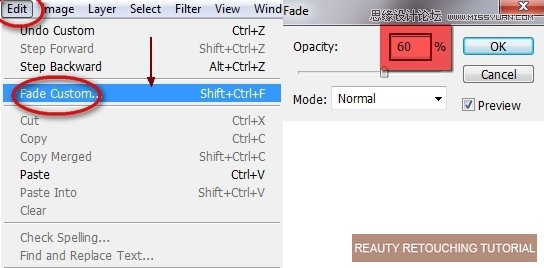
添加一个图层蒙版,结合使用强度适中的模糊工具进行涂抹,以消除在头发、眼睛、眼皮、嘴唇和牙齿部分区域的过度锐化的痕迹。


 情非得已
情非得已
-
 Photoshop制作唯美可爱的女生头像照片2020-03-17
Photoshop制作唯美可爱的女生头像照片2020-03-17
-
 Photoshop快速给人物添加火焰燃烧效果2020-03-12
Photoshop快速给人物添加火焰燃烧效果2020-03-12
-
 Photoshop调出人物写真甜美通透艺术效果2020-03-06
Photoshop调出人物写真甜美通透艺术效果2020-03-06
-
 Photoshop保留质感修出古铜色人像皮肤2020-03-06
Photoshop保留质感修出古铜色人像皮肤2020-03-06
-
 Photoshop制作模特人像柔润的头发效果2020-03-04
Photoshop制作模特人像柔润的头发效果2020-03-04
-
 古风效果:用PS调出外景人像中国风意境效果2019-11-08
古风效果:用PS调出外景人像中国风意境效果2019-11-08
-
 插画效果:用PS把风景照片转插画效果2019-10-21
插画效果:用PS把风景照片转插画效果2019-10-21
-
 胶片效果:用PS调出人像复古胶片效果2019-08-02
胶片效果:用PS调出人像复古胶片效果2019-08-02
-
 素描效果:用PS制作人像彩色铅笔画效果2019-07-12
素描效果:用PS制作人像彩色铅笔画效果2019-07-12
-
 后期精修:用PS给人物皮肤均匀的磨皮2019-05-10
后期精修:用PS给人物皮肤均匀的磨皮2019-05-10
-
 Photoshop利用素材制作炫丽的科技背景2021-03-11
Photoshop利用素材制作炫丽的科技背景2021-03-11
-
 Photoshop使用中性灰磨皮法给人像精修2021-02-23
Photoshop使用中性灰磨皮法给人像精修2021-02-23
-
 Photoshop制作水彩风格的风景图2021-03-10
Photoshop制作水彩风格的风景图2021-03-10
-
 Photoshop制作创意的文字排版人像效果2021-03-09
Photoshop制作创意的文字排版人像效果2021-03-09
-
 Photoshop制作逼真的投影效果2021-03-11
Photoshop制作逼真的投影效果2021-03-11
-
 Photoshop制作故障干扰艺术效果2021-03-09
Photoshop制作故障干扰艺术效果2021-03-09
-
 Photoshop制作被切割的易拉罐效果图2021-03-10
Photoshop制作被切割的易拉罐效果图2021-03-10
-
 Photoshop制作人物支离破碎的打散效果2021-03-10
Photoshop制作人物支离破碎的打散效果2021-03-10
-
 Photoshop制作模特人像柔润的头发效果
相关文章4872020-03-04
Photoshop制作模特人像柔润的头发效果
相关文章4872020-03-04
-
 Photoshop给美女人像快速转为素描效果
相关文章16692020-03-03
Photoshop给美女人像快速转为素描效果
相关文章16692020-03-03
-
 人像美白:用PS快速给人像美白处理
相关文章18432019-11-08
人像美白:用PS快速给人像美白处理
相关文章18432019-11-08
-
 甜美效果:用PS调出室内美女清新淡雅效果
相关文章5022019-08-09
甜美效果:用PS调出室内美女清新淡雅效果
相关文章5022019-08-09
-
 夜景效果:用PS把白天的风景变成黑夜效果
相关文章9112019-07-11
夜景效果:用PS把白天的风景变成黑夜效果
相关文章9112019-07-11
-
 文字人像:用PS制作文字图案肖像效果
相关文章18982019-05-22
文字人像:用PS制作文字图案肖像效果
相关文章18982019-05-22
-
 商业精修:用PS中性灰给人像后期磨皮
相关文章16012019-04-30
商业精修:用PS中性灰给人像后期磨皮
相关文章16012019-04-30
-
 后期精修:用PS详细解析化妆品瓶子精修
相关文章8802019-04-14
后期精修:用PS详细解析化妆品瓶子精修
相关文章8802019-04-14
